Como preencher automaticamente datas ou apenas sequências de dias úteis no Excel?
No Excel, a função AutoPreenchimento é amplamente utilizada por nós. Mas você sabia que também podemos preencher datas ou apenas dias úteis, meses ou anos com a função AutoPreenchimento? Este tutorial mostrará como preencher automaticamente datas ou apenas dias úteis/meses/anos no Excel.
Preenchimento automático de séries de datas ou dias úteis/meses/anos no Excel
 Preenchimento automático de séries de datas ou dias úteis/meses/anos no Excel
Preenchimento automático de séries de datas ou dias úteis/meses/anos no Excel
Auto-preenchimento de série de datas
1. Para preencher uma série de datas, primeiro selecione o intervalo que deseja preencher e, em seguida, clique com o botão direito para escolher Formatar Células. Veja a captura de tela:
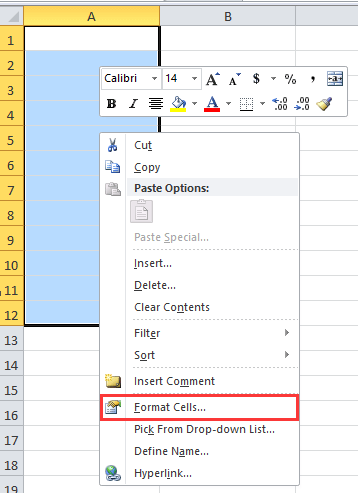
2. Na caixa de diálogo Formatar Células, clique na aba Número, e clique em Data na lista Categoria, depois selecione o tipo de data de que precisa na lista Tipo. Veja a captura de tela:

3. Clique em OK para fechar a caixa de diálogo. Em seguida, na primeira célula do intervalo selecionado, digite a data inicial de que precisa. Veja a captura de tela:

4. Depois, arraste a alça de preenchimento automático até o intervalo que você formatou nas etapas anteriores e preencha a série de datas. Veja a captura de tela:
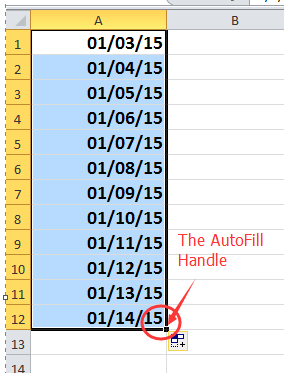
Dica: Se o estilo de data padrão atender às suas necessidades, pule as Etapas 1 e 2 e comece pela Etapa 3.
Auto-preenchimento apenas de dias úteis
1. Primeiro, você precisa selecionar um intervalo onde deseja preencher os dias úteis e, em seguida, clique com o botão direito para selecionar Formatar Células, depois formate as células com o tipo de data desejado na caixa de diálogo Formatar Células.
2. Na primeira célula do intervalo selecionado, digite o dia útil inicial. Veja a captura de tela:
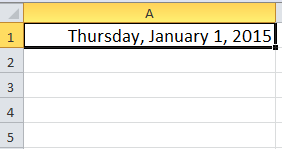
3. Arraste a alça de preenchimento automático até o intervalo que você formatou nas etapas anteriores. Veja a captura de tela:

4. Depois, clique em Página Inicial > Preenchimento > Série, e na caixa de diálogo Série, marque Coluna, Data e Dia Útil opções. Veja as capturas de tela:

5. Clique em OK. Então você pode ver que apenas dias úteis são preenchidos nas células.

Dica:
1. Se você deseja preencher datas horizontalmente, marque Linhas na caixa de diálogo Série.
2. Você também pode preencher apenas meses ou anos nas células marcando as opções Meses ou Anos na caixa de diálogo Série.
Preenchimento automático apenas de meses Preenchimento automático apenas de anos


3. Você também pode usar a Opção de Preenchimento para selecionar a data que deseja preencher. Veja a captura de tela:

Artigos relacionados:
Melhores Ferramentas de Produtividade para Office
Impulsione suas habilidades no Excel com Kutools para Excel e experimente uma eficiência incomparável. Kutools para Excel oferece mais de300 recursos avançados para aumentar a produtividade e economizar tempo. Clique aqui para acessar o recurso que você mais precisa...
Office Tab traz interface com abas para o Office e facilita muito seu trabalho
- Habilite edição e leitura por abas no Word, Excel, PowerPoint, Publisher, Access, Visio e Project.
- Abra e crie múltiplos documentos em novas abas de uma mesma janela, em vez de em novas janelas.
- Aumente sua produtividade em50% e economize centenas de cliques todos os dias!
Todos os complementos Kutools. Um instalador
O pacote Kutools for Office reúne complementos para Excel, Word, Outlook & PowerPoint, além do Office Tab Pro, sendo ideal para equipes que trabalham em vários aplicativos do Office.
- Pacote tudo-em-um — complementos para Excel, Word, Outlook & PowerPoint + Office Tab Pro
- Um instalador, uma licença — configuração em minutos (pronto para MSI)
- Trabalhe melhor em conjunto — produtividade otimizada entre os aplicativos do Office
- Avaliação completa por30 dias — sem registro e sem cartão de crédito
- Melhor custo-benefício — economize comparado à compra individual de add-ins